La mayoría de las veces, sus contraseñas son algo que desea mantener en privado y seguro; sin embargo, hay momentos en los que tiene sentido compartir un nombre de usuario y una contraseña con alguien. Por ejemplo, es posible que desee enviar su información de inicio de sesión para un servicio de transmisión, como Netflix o Apple TV+, a un miembro de la familia para que pueda verlo en su propio dispositivo.
Recientemente, estaba configurando un nuevo dispositivo Apple TV y necesitaba la información de inicio de sesión para un servicio de transmisión que mi esposo había configurado. Pudo fácilmente enviarme AirDrop la información para que pudiera configurar todo. Para usar la función AirDrop para contraseñas, debe usar el llavero de iCloud.
Cómo AirDrop una contraseña
En primer lugar, para AirDrop una contraseña, el destinatario debe estar en sus Contactos. (Esto no debería ser un problema en la mayoría de las situaciones. ¿Le enviaría una de sus contraseñas a alguien no en tus contactos?)
Permitir AirDrop
Asegúrese de que el destinatario deseado esté configurado para permitir AirDrops. Las siguientes instrucciones son para el destinatario previsto.
En iPhone o iPad
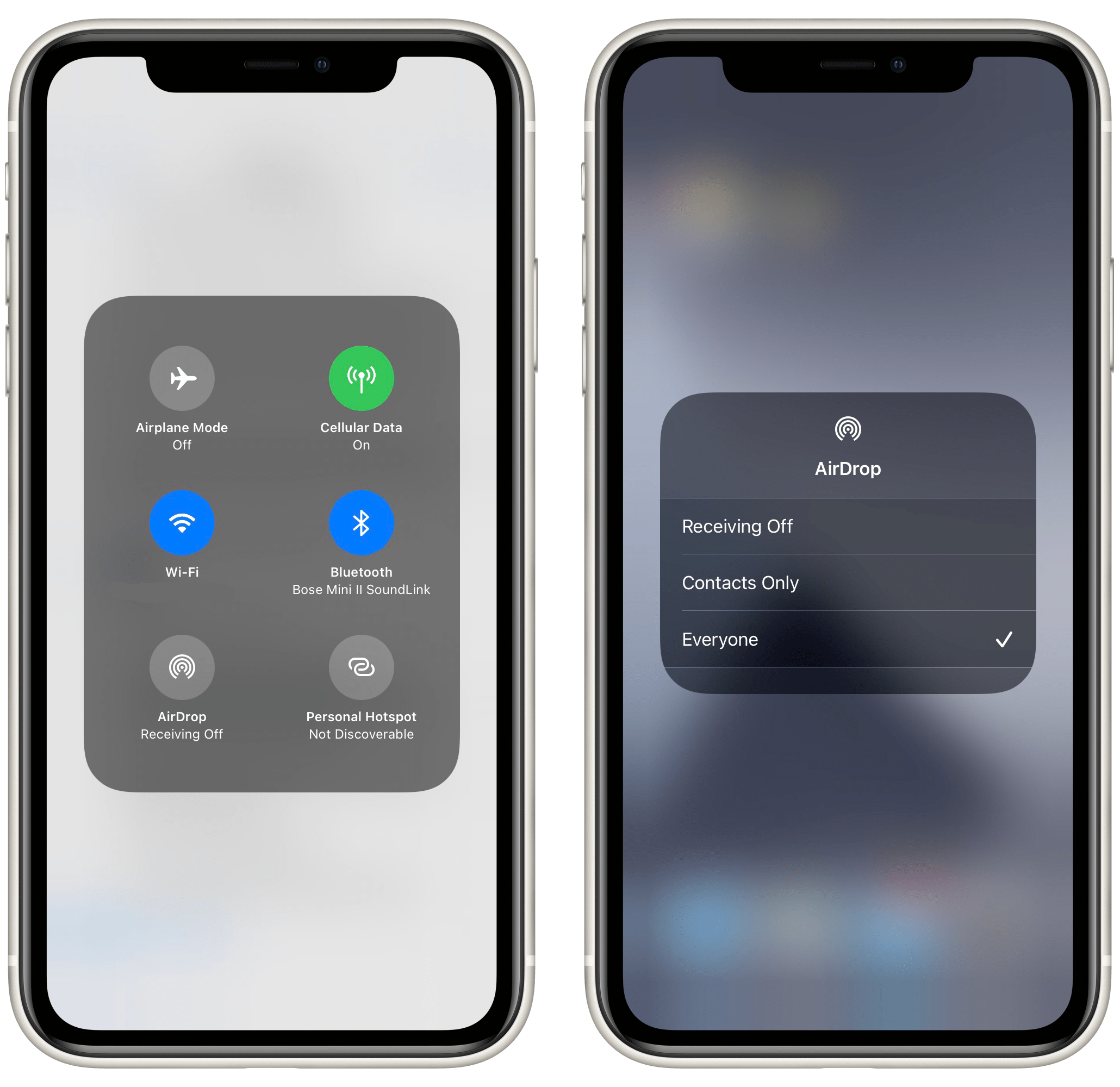
- Abierto Centro de control deslizando hacia abajo desde la esquina superior derecha de la pantalla (o hacia arriba desde el borde inferior de la pantalla para iPhones/iPads con un botón de Inicio).
- Mantenga presionado el botón botón wifi para ampliar la sección.
- Si el botón AirDrop está gris y ve «Recepción desactivada», toque el botón.
- Seleccione cualquiera Solo contactos o Todo el mundo.
En Mac
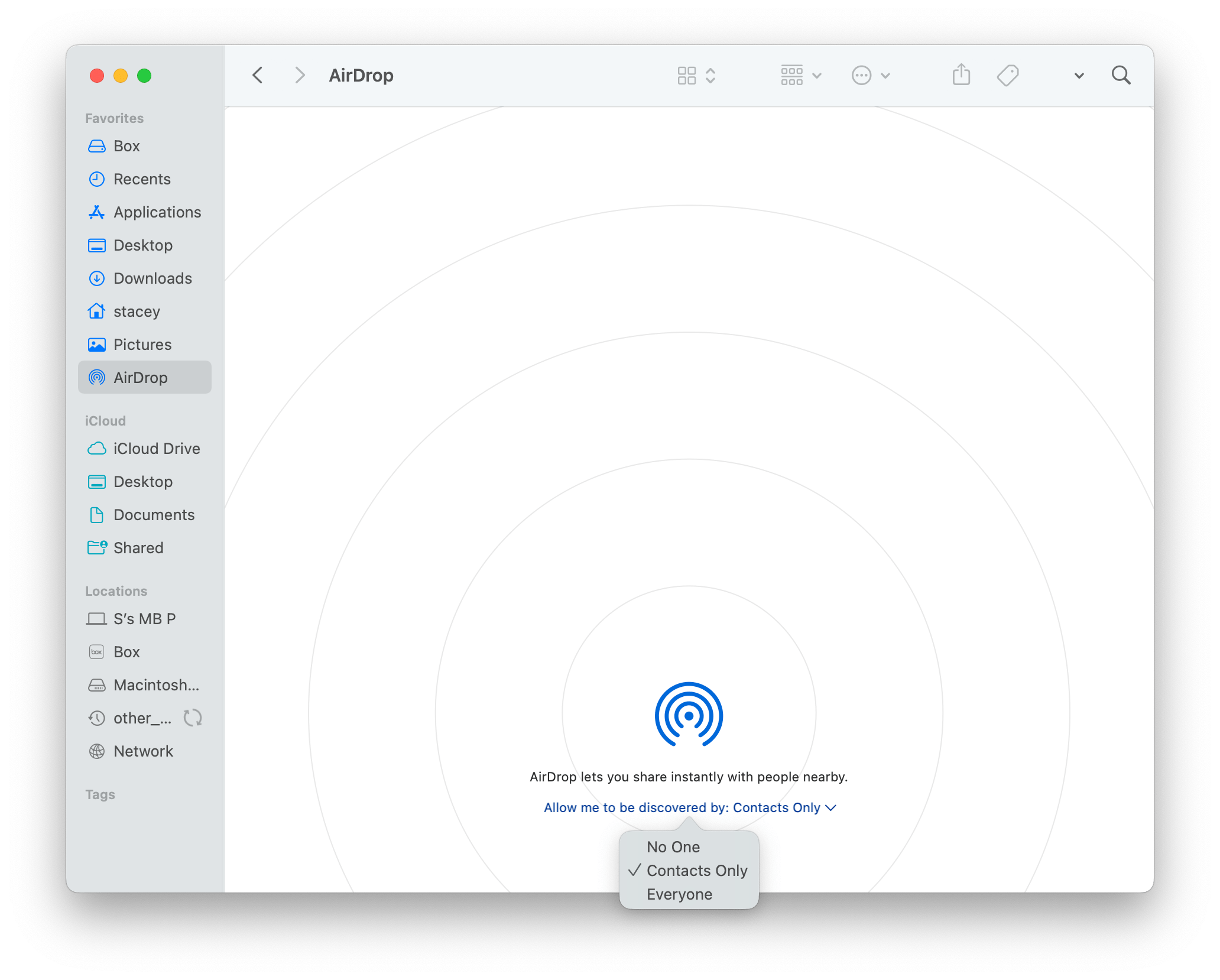
- Abierto Descubridor en su Mac.
- Haga clic en Entrega por paracaídas en el menú del lado izquierdo.
- En la parte inferior de la ventana verás “Permitir que me descubran:…” Haz clic en él.
- Seleccione Solo contactos o Todo el mundo.
Enviar la contraseña
Para el remitente:
- Abierto Ajustes en tu iPhone.
- Desplácese hacia abajo y toque en contraseñas. Autenticarse con Face o Touch ID.
- Encuentre la contraseña que desea compartir y tóquela.
- Toque en el Botón de compartir
 en la esquina superior derecha, luego toque el nombre de la persona con la que está compartiendo.
en la esquina superior derecha, luego toque el nombre de la persona con la que está compartiendo.
Para el destinatario: Después de enviar la contraseña, debería ver una solicitud para aceptar una contraseña en su pantalla. Tocar Aceptar.
Una vez que la contraseña se haya compartido y aceptado, aparecerá en las contraseñas del llavero del destinatario y se puede usar para completar automáticamente el nombre de usuario y la contraseña en aplicaciones y sitios web.
Artículos relacionados

